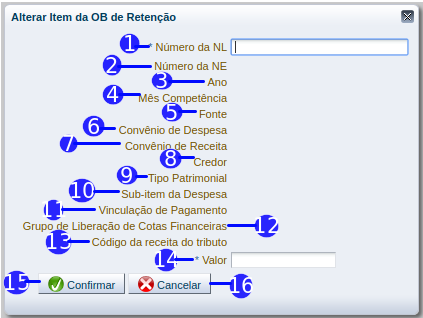Mudanças entre as edições de "Inserir Itens - OBR"
De Wiki Siafe-TO
(→Navegação (clique sobre a opção)) |
|||
| Linha 1: | Linha 1: | ||
| − | [[imagem: | + | [[imagem:Execução - Execução Financeira - OBRetençãoEdit (3).png|550px|]] |
==Descrição da interface== | ==Descrição da interface== | ||
{| class="wikitable" | {| class="wikitable" | ||
|- | |- | ||
| − | ! | + | ! Identificador |
! Campo | ! Campo | ||
! Descrição | ! Descrição | ||
| Linha 10: | Linha 10: | ||
|align="center"| 1 | |align="center"| 1 | ||
|align="center"| Número da NL | |align="center"| Número da NL | ||
| − | |align="left"| Informe o | + | |align="left"| Informe a unidade gestora responsável pela liquidação e retenção do valor a ser pago. |
| + | <!---------------------------------------------------------------> | ||
| + | |- | ||
| + | |align="center"| 2 | ||
| + | |align="left"| Tipo Patrimonial | ||
| + | |align="left"| Selecione o Tipo de Retenção do item. | ||
| + | <!---------------------------------------------------------------> | ||
| + | |- | ||
| + | |align="center"| 3 | ||
| + | |align="left"| Credor da Retenção | ||
| + | |align="left"| Após informar o Tipo Patrimonial, selecione o Sub-Item da Despesa. | ||
| + | <!---------------------------------------------------------------> | ||
| + | |- | ||
| + | |align="center"| 3 | ||
| + | |align="left"| Operação Patrimonial | ||
| + | |align="left"| Após informar o Sub-Item da Despesa, selecione a operação patrimonial do item. | ||
| + | <!---------------------------------------------------------------> | ||
| + | |- | ||
| + | |align="center"| 4 | ||
| + | |align="left"| Tipo de Inscrição Genérica | ||
| + | |align="left"| Após informar a Operação Patrimonial, selecione o tipo de inscrição genérica do item. | ||
| + | <!---------------------------------------------------------------> | ||
| + | |- | ||
| + | |align="center"| 5 | ||
| + | |align="left"| Inscrição Genérica | ||
| + | |align="left"| Após informar o Tipo de Inscrição Genérica, selecione a inscrição genérica do item. | ||
| + | <!---------------------------------------------------------------> | ||
| + | |- | ||
| + | |align="center"| 6 | ||
| + | |align="left"| Vinculação de Pagamento | ||
| + | |align="left"| Após informar a Inscrição Genérica, selecione a vinculação de pagamento do item. | ||
| + | <!---------------------------------------------------------------> | ||
| + | |- | ||
| + | |align="center"| 7 | ||
| + | |align="left"| Confirmar | ||
| + | |align="left"| Efetua a inclusão do item na OB Orçamentária. | ||
| + | <!---------------------------------------------------------------> | ||
| + | |- | ||
| + | |align="center"| 8 | ||
| + | |align="left"| Cancelar | ||
| + | |align="left"| Não efetua a inclusão do item, cancelando a operando. | ||
<!---------------------------------------------------------------> | <!---------------------------------------------------------------> | ||
|- | |- | ||
Edição das 18h53min de 22 de maio de 2015
Descrição da interface
| Identificador | Campo | Descrição |
|---|---|---|
| 1 | Número da NL | Informe a unidade gestora responsável pela liquidação e retenção do valor a ser pago. |
| 2 | Tipo Patrimonial | Selecione o Tipo de Retenção do item. |
| 3 | Credor da Retenção | Após informar o Tipo Patrimonial, selecione o Sub-Item da Despesa. |
| 3 | Operação Patrimonial | Após informar o Sub-Item da Despesa, selecione a operação patrimonial do item. |
| 4 | Tipo de Inscrição Genérica | Após informar a Operação Patrimonial, selecione o tipo de inscrição genérica do item. |
| 5 | Inscrição Genérica | Após informar o Tipo de Inscrição Genérica, selecione a inscrição genérica do item. |
| 6 | Vinculação de Pagamento | Após informar a Inscrição Genérica, selecione a vinculação de pagamento do item. |
| 7 | Confirmar | Efetua a inclusão do item na OB Orçamentária. |
| 8 | Cancelar | Não efetua a inclusão do item, cancelando a operando. |
| 2 | Campos preenchidos a partir da seleção da NL. | |
| 3 | Valor | Informe o valor do item de retenção. |
| 4 | Confirmar | Efetiva a inclusão do item de retenção da OB. |
| 5 | Cancelar | Não efetiva a inclusão do item de retenção da OB. |